 DoudouLinux
DoudouLinux
L'ordi qu'ils préfèrent
Langues du site [ar] [cs] [de] [en] [es] [fa] [fr] [it] [ms] [nl] [pt] [pt_br] [ro] [ru] [sr] [sr@latin] [th] [uk] [vi] [zh]

Réglage du son
Septembre 2010 — dernière mise à jour Juin 2013Toutes les versions de cet article : [čeština] [Deutsch] [English] [français] [italiano] [Bahasa Malaysia] [română] [русский]
En plus de l’icône de contrôle sonore dans le panneau en haut à droite de l’écran (voir la capture d’écran plus bas), DoudouLinux propose un outil de réglage du volume sonore classique et un outil pour choisir la sortie son à utiliser. Comme d’habitude l’icône du panneau donne un accès rapide au volume général et l’outil de réglage du volume permet de régler des paramètres plus avancés comme les volumes d’enregistrement.
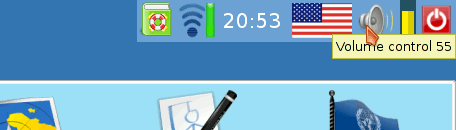
- Sound volume icon in the panel.
La différence principale par rapport aux autres systèmes grand public est que Linux ne connaît ni le nom commercial de votre matériel audio ni l’agencement interne des connexions audio [1]. Ainsi votre carte son sera référencée en utilisant le nom du composant électronique qu’elle contient [2], ci-dessous HDA Intel, et les sorties audio auront un nom générique comme Master ou PCM.
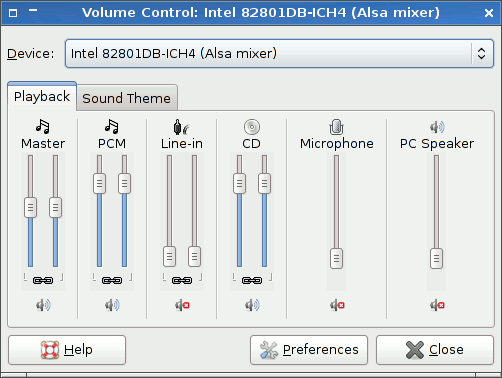
- Sound volume tuning
Remarques :
- Les outils de réglage sonore ne sont évidemment accessibles que dans les activités avancées. Le réglage du volume est dans la section Régler alors que l’outil de sélection de la sortie son se trouve dans la sous-section Système de la section Régler.
- Les touches spéciales des claviers pour régler le son et notamment celles des ordinateurs portables peuvent ne pas fonctionner, cela dépend de la configuration matérielle [3].
Régler le volume sonore
Généralement ce sera Master (maître en français) qui contrôlera le volume général et PCM qui contrôlera le volume sonore des applications comme le clavier de piano ou la boîte à rythme. Sur les ordinateurs de bureau comportant un haut-parleur intégré dans l’ordinateur et non dans l’écran, il arrive que ce soit plutôt Master Mono qui contrôle le volume global. Pour régler ce problème, DoudouLinux change à la fois Master et Master Mono quand on utilise le contrôle de volume intégré au panneau en haut à droite de l’écran.
Si vous pensez qu’il vous manque certains réglages, notamment pour régler le volume et la source d’enregistrement au microphone ou encore Master Mono, sachez que tous les réglages ne sont pas affichés par défaut dans l’interface dans un souci de simplicité. Pour les faire apparaître, il faut aller dans le menu « Édition → Préférences ». Vous aurez alors une liste avec des cases à cocher pour activer les réglages que vous souhaitez voir.
Remarque : si vous n’avez pas activé la persistance des données, tous les réglages que vous ferez seront perdus au prochain démarrage de DoudouLinux.
Enregistrer les applications
Il est possible d’enregistrer les applications qui produisent des sons comme VMPK et Hydrogen (voir les applications multimedia). Pour cela il suffit d’ouvrir l’enregistreur de sons et de sélectionner Mix dans la liste déroulante « Enregistrer depuis l’entrée ». Cette entrée correspond au son qui est envoyé aux hauts-parleurs. Par défaut le son est enregistré en format Ogg. Si vous souhaitez partager vos enregistrements, vous avez toutefois la possibilité d’enregistrer dans le format Wav plus répandu.
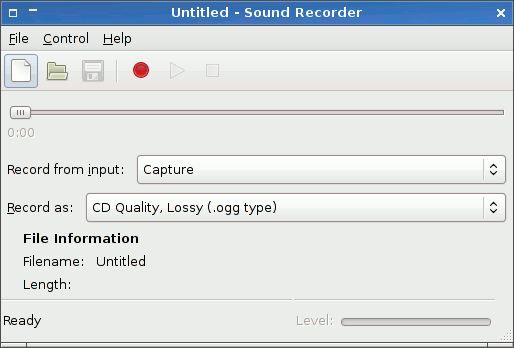
- Application recording in OGG format
Remarque importante : l’entrée Mix n’est pas disponible sur tous les ordinateurs. Les concepteurs du matériel peuvent ne pas avoir choisi de l’utiliser, ce qui se traduit par l’absence de canal d’enregistrement sonore des applications. Dans ce cas, la seule façon d’enregistrer les applications est d’utiliser un câble audio externe et de brancher la sortie ligne ou casque dans l’entrée ligne ou microphone. Pour éviter de créer un effet Larsen (son continu aigu et puissant), il faut déactiver le retour sonore de l’entrée ligne ou microphone dans l’outil de réglage du son. Il faut également désactiver le gain du microphone si vous utilisez l’entrée micro afin de ne pas générer de distorsion sonore, puisque le niveau du son est suffisant pour ne pas requérir de gain supplémentaire.
Choisir la sortie son
Certaines configurations matérielles comportent plusieurs sorties son, que ce soit une carte à plusieurs sorties ou une configuration à plusieurs cartes son. Dans ce cas, DoudouLinux ne peut à nouveau pas savoir laquelle est effectivement connectée à des haut-parleurs. Un second outil permet donc de choisir la sortie son que vous souhaitez utiliser. Il ne sert bien évidemment que lorsque vous constatez qu’aucun son n’est produit alors que les volumes sonores semblent tous correctement réglés, par exemple aucune des applications éducatives ne produit de son. Si malgré tout vous ne trouvez toujours pas comment avoir du son, veuillez aussi vérifier votre câblage sonore !

Dans l’exemple ci-dessus, on a une seule carte audio comportant 2 sorties :
- « Intel 82801DB-ICH4 » est la sortie audio classique, dite analogique
- « Intel 82801DB-ICH4, sortie optique (S/PDIF) » est la sortie audio fibre optique, dite numérique
Il se peut très bien que toutes les sorties affichées dans l’interface ne soient en réalité pas câblées dans votre ordinateur. Ne vous étonnez donc pas si vous découvrez une sortie optique alors que vous n’avez aucune connexion optique sur votre ordinateur : votre fabricant n’a simplement pas jugé utile de vous fournir une sortie numérique !
Pour finir sachez que dans le contrôleur de volume, vous avez la possibilité de choisir quelle carte son régler. Ceci risque d’être utile si vous avez plusieurs cartes son. La sélection se fait dans le menu Édition.
Notes
[1] Ceci est vraisemblablement lié au fait que les fabricants de matériel sonore ne prennent pas partie ou peu au développement de Linux.
[2] Il se trouve que malgré le grand nombre de cartes son, toutes fonctionnent avec un nombre assez réduit de composants électroniques.
[3] C’est toujours lié au fait que Linux ne dispose pas des informations nécessaires de la part des fabricants de matériel allié au manque de normalisation dans ce domaine.
Documentation
-
Applications
-
Configuration
- Réglage de la souris
- Réglage du son
- Réglage de l’écran
- Agencement du clavier
- Date, heure et fuseau horaire
- Le menu d’activités
- Utiliser une clef USB ou un disque dur USB
- Utiliser une imprimante
- Réglage de la langue
- Utiliser le réseau
- Créer une borne WiFi
-
Questions et problèmes
- Trucs et astuces
- Questions fréquentes
- Problèmes courants
- Signaler un problème matériel
- Notes de mise à jour
-
Outils avancés
- Préserver la vie privée
- Contrôle parental
- Contrôler l’utilisation de l’ordinateur
- Persistance des données
- Créer une clef USB DoudouLinux
- Installer DoudouLinux définitivement
 Copyright © DoudouLinux.org team - Tous les textes de ce site sont publiés sous la licence
Creative Commons BY-SA
Copyright © DoudouLinux.org team - Tous les textes de ce site sont publiés sous la licence
Creative Commons BY-SA











